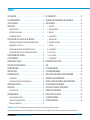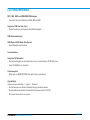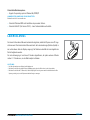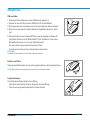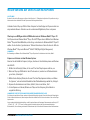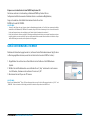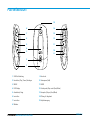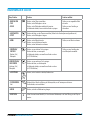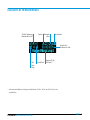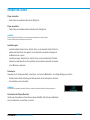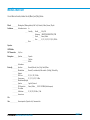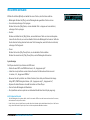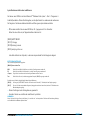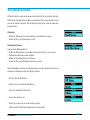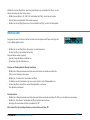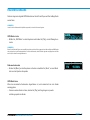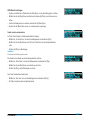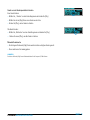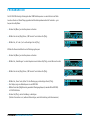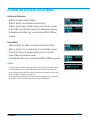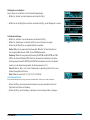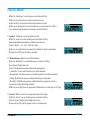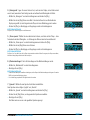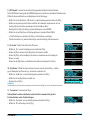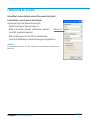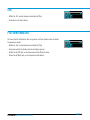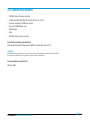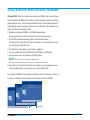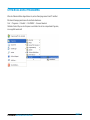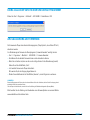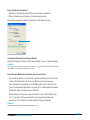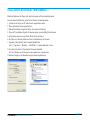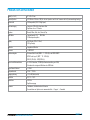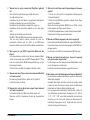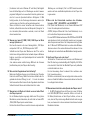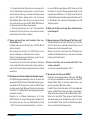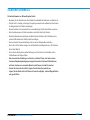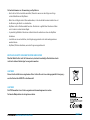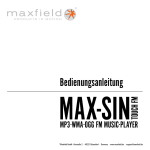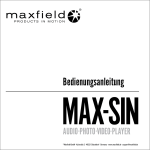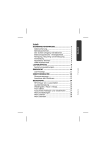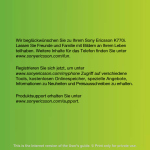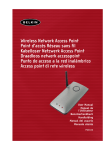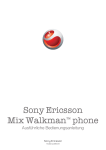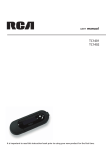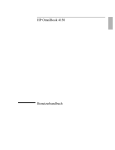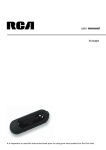Download Bedienungsanleitung Maxfield G-Flash NG
Transcript
Bedienungsanleitung G-FLASH NG MP3∙WMA∙OGG FM-PLAYER Maxfield GmbH · Kaistraße 2 · 40221 Düsseldorf · Germany · www.maxfield.de · [email protected] © inhalt lieferumfang. . . . . . . . . . . . . . . . . . . . . . . . . . . . . . . . . . . . . . . 3 FM Transmitter . . . . . . . . . . . . . . . . . . . . . . . . . . . . . . . . . . . 21 leistungsmerkmale. . . . . . . . . . . . . . . . . . . . . . . . . . . . . . . . . 4 aufnahme und wiedergabe von aufnahmen. . . . . . . . . . . . 22 laden des akkus. . . . . . . . . . . . . . . . . . . . . . . . . . . . . . . . . . . . 5 einstellungen. . . . . . . . . . . . . . . . . . . . . . . . . . . . . . . . . . . . . 24 anschlüsse . . . . . . . . . . . . . . . . . . . . . . . . . . . . . . . . . . . . . . . . 6 1. „Equalizer” . . . . . . . . . . . . . . . . . . . . . . . . . . . . . . . . . . . . . 24 USB anschliessen . . . . . . . . . . . . . . . . . . . . . . . . . . . . . . . . . . . 6 2. „wiederholmodus“. . . . . . . . . . . . . . . . . . . . . . . . . . . . . . . . 24 kopfhörer anschliessen . . . . . . . . . . . . . . . . . . . . . . . . . . . . . . 6 3. „Kontrast“ . . . . . . . . . . . . . . . . . . . . . . . . . . . . . . . . . . . . . 24 trageband befestigen . . . . . . . . . . . . . . . . . . . . . . . . . . . . . . . . 6 4. „hintergrund“. . . . . . . . . . . . . . . . . . . . . . . . . . . . . . . . . . . 25 musik von und auf den g-flash ng kopieren. . . . . . . . . . . . . 7 5. „strom sparen” . . . . . . . . . . . . . . . . . . . . . . . . . . . . . . . . . . 25 übertragen von DRM-geschützten WMA-audiotracks mit 6. „werkseinstellungen”.. . . . . . . . . . . . . . . . . . . . . . . . . . . . . 25 ® Windows Media Player 10. . . . . . . . . . . . . . . . . . . . . . . . . . . . . 7 7. „sprache”. . . . . . . . . . . . . . . . . . . . . . . . . . . . . . . . . . . . . . 25 kopieren von dateien mit dem Windows Explorer. . . . . . . . . . . . . 7 8. „FM Transmitt”.. . . . . . . . . . . . . . . . . . . . . . . . . . . . . . . . . . 26 kopieren von audiotiteln mit dem MAGIX mp3 maker SE. . . . . . . . . 8 9. „Uhr stellen”. . . . . . . . . . . . . . . . . . . . . . . . . . . . . . . . . . . . 26 geräteverbindung trennen. . . . . . . . . . . . . . . . . . . . . . . . . . . 8 10. „SchlafTimer”. . . . . . . . . . . . . . . . . . . . . . . . . . . . . . . . . . . 26 PLAYer-übersicht. . . . . . . . . . . . . . . . . . . . . . . . . . . . . . . . . . . . 9 11. „Formatieren”. . . . . . . . . . . . . . . . . . . . . . . . . . . . . . . . . . . 26 bedienung der tasten. . . . . . . . . . . . . . . . . . . . . . . . . . . . . . . 10 Formatieren des players . . . . . . . . . . . . . . . . . . . . . . . . . . . 27 OLED-display im musik modus. . . . . . . . . . . . . . . . . . . . . . . . . 11 uhr. . . . . . . . . . . . . . . . . . . . . . . . . . . . . . . . . . . . . . . . . . . . . . 28 grundfunktionen. . . . . . . . . . . . . . . . . . . . . . . . . . . . . . . . . . 12 playerinformation. . . . . . . . . . . . . . . . . . . . . . . . . . . . . . . . . 28 MenüSTRUkTUR . . . . . . . . . . . . . . . . . . . . . . . . . . . . . . . . . . . . 13 Systemanforderungen . . . . . . . . . . . . . . . . . . . . . . . . . . . . . 29 musikwiedergabe. . . . . . . . . . . . . . . . . . . . . . . . . . . . . . . . . . 14 INSTALLATION von treiber & dienstprogramm. . . . . . . . . . . 30 Lyrics-anzeige. . . . . . . . . . . . . . . . . . . . . . . . . . . . . . . . . . . . . 14 öffnen des dienstprogramms. . . . . . . . . . . . . . . . . . . . . . . . 31 Lyricsdateien erstellen oder modifizieren. . . . . . . . . . . . . . . . . 15 deINSTALLATION von treiber & dienstprogramm. . . . . . . . . 32 wiedergabe-auswahl. . . . . . . . . . . . . . . . . . . . . . . . . . . . . . . 16 aktualisierung der FIRMWARE. . . . . . . . . . . . . . . . . . . . . . . . 32 NAVIGATION. . . . . . . . . . . . . . . . . . . . . . . . . . . . . . . . . . . . . . . . 17 falls der player nicht funktioniert .... . . . . . . . . . . . . . . . . 34 dateien löschen. . . . . . . . . . . . . . . . . . . . . . . . . . . . . . . . . . . . 17 produkt Spezifikationen . . . . . . . . . . . . . . . . . . . . . . . . . . . . 35 RADIOwiedergabe . . . . . . . . . . . . . . . . . . . . . . . . . . . . . . . . . . 18 häufig gestellte fragen . . . . . . . . . . . . . . . . . . . . . . . . . . . . 36 ukw-radio einstellungen . . . . . . . . . . . . . . . . . . . . . . . . . . . . . 19 sicherheitshinweise. . . . . . . . . . . . . . . . . . . . . . . . . . . . . . . . 41 sender suchen und speichern. . . . . . . . . . . . . . . . . . . . . . . . . . 19 COPYRIGHT HINWEISE. . . . . . . . . . . . . . . . . . . . . . . . . . . . . . . . . 43 manuelle sendersuche. . . . . . . . . . . . . . . . . . . . . . . . . . . . . . . 20 Hinweis: Dieses PDF ist mit Navigationslinks versehen, die es Ihnen erleichtern, zu einem gewünschten Kapitel zu gelangen. Dazu klicken Sie im Inhaltsverzeichnis auf eine Seitenzahl oder ein Thema. Über den Link unten rechts [INHALT] auf jeder Seite gelangen Sie wieder zurück zum Inhaltsverzeichnis. G-FLASH NG MP3∙WMA∙OGG FM-PLAYER INHALT LIeFerumFANg stereo-kopfhörer 230 v netzteil G-FLASH NG MP3∙WMA∙OGG FM USB-Player 512MB|1GB|2GB usB-kabel trageband kurzanleitung neopren-clip-case magix mp3 maker se musik software cd-rom: treiber, software & manual G-FLASH NG MP3∙WMA∙OGG FM-PLAYER INHALT 3 leistungsmerkmale MP3-, OGG-, WMA- und WMA-DRM10-Wiedergabe — Unterstützt Titel in den Dateiformaten WMA, MP3 und OGG Integrierter USB-Anschluss, Typ A —Direkter Anschluss an den Computer ohne USB-Kabel möglich USB Wechseldatenträger UKW-Radio mit RDS (Radio Data System) —Radio-Wiedergabe und Aufnahme Sprachaufnahme Integrierter FM-Transmitter —Überträgt Audiosignale wie ein Radiosender per Funk an andere Radios (z.B.: MP3-Musik von Ihrem G-FLASH NG an ein Autoradio) Ordnernavigation — Wiedergabe von WMA/MP3/OGG-Titeln selbst in Unterverzeichnissen Upgradefähig! Updates auf www.maxfield.de > Support > Download — Das Betriebssystem des Gerätes (Firmware) kann ggf. aktualisiert werden. — Dieses Handbuch beschreibt die Funktionalität der Firmware Version 4.301.022. Mit neuerer Firmware kann sie variieren. G-FLASH NG MP3∙WMA∙OGG FM-PLAYER INHALT Unterstützte Betriebssysteme — Supports the operating systems: Windows Me/2000/XP hinweis für Windows 2000 benutzer: Windows Service Pack 3 muss installiert sein. —Unterstützt Windows 98SE nach Installation des passenden Treibers. —Unterstützt Mac OS X (ab Version 10.2.6.) – keine Treiberinstallation erforderlich LADEN DES AKKUS Der interne Lithium-Ionen-Akku wird automatisch aufgeladen, sobald der Player an einen PC angeschlossen wird. Der Ladestand des Akkus wird durch die Ladestandsanzeige (Batterie-Symbol) in der rechten oberen Ecke des Displays angezeigt. Der Akku kann ebenfalls mit dem mitgelieferten Netzteil aufgeladen werden. Der erste Ladevorgang ist nach etwa 4 Stunden abgeschlossen, bei jedem weiteren Aufladen reichen 2 - 3 Stunden aus, um den Akku komplett aufzuladen. achtung: — Der Akku sollte vor dem ersten Gebrauch voll aufgeladen sein. — Bitte laden Sie den Akku auf, sobald Ihr Player eine Meldung anzeigt, dass der Akku fast leer ist und sich ausschaltet. — Bitte laden Sie den Akku alle 2 - 3 Monate auf, falls der Player längere Zeit nicht genutzt wurde. Andernfalls könnte die AkkuSpannung zu niedrig sein, um den Player ausreichend mit Energie zu versorgen. G-FLASH NG MP3∙WMA∙OGG FM-PLAYER INHALT ANSCHLÜSSE USB anschließen 1.Positionieren Sie Ihren Computer so, dass der USB-Port leicht zugänglich ist. 2. Verbinden Sie zuerst den Player, dann den USB-Port Ihres PCs mit dem USB-Kabel. 3.Der Computer erkennt die neue Hardware automatisch und installiert den Treiber automatisch. 4. Warten Sie, bis das System die Installation beendet hat. Doppelklicken Sie dann auf „Arbeitsplatz”. 5. Nun sehen Sie dort als neues Laufwerk „MTP Player“, wenn Sie Anwender von Windows XP (oder höheren Versionen) sind, falls Windows Media® Player 10 installiert ist. Unter anderen Windows-Betriebssystemen ist es ein neuer „Wechseldatenträger“. Das neue Laufwerk zeigt den eingebauten Speicher des Players. Sie können nun Ihre Dateien auf dieses Laufwerk kopieren und speichern. ACHTUNG! Der Kopfhörer muss abgesteckt werden, bevor Sie das Gerät mit dem Computer verbinden. Kopfhörer anschließen Stecken Sie den Kopfhörerstecker fest in die dafür vorgesehene Buchse an der Unterseite des Players. ACHTUNG! Der Kopfhörer muss abgesteckt werden, bevor Sie das Gerät mit dem Computer verbinden. Trageband befestigen Auf der Rückseite des Players befindet sich eine Öffnung. —Fädeln Sie das dünne Ende der Schnur des Tragebandes durch diese Öffnung. —Ziehen Sie nun das gesamte Trageband durch die Schlaufe hindurch. G-FLASH NG MP3∙WMA∙OGG FM-PLAYER INHALT MUSIK VON UND AUF DEN G-FLASH NG KOPIEREN Achtung! Beachten Sie bitte bei der Übertragung von Daten auf den Player, dass 2 - 3 Megabytes des Speichers für System-Dateien frei gehalten werden müssen. Andernfalls kann der Player eventuell nicht angeschaltet werden. Verbinden Sie den Player per USB mit Ihrem Computer. Auf dem Display des Players erscheint ein entsprechender Hinweis. Sie haben nun drei verschiedene Möglichkeiten, Daten zu kopieren: Übertragen von DRM-geschützten WMA-Audiotracks mit Windows Media® Player 10 Der Player wird vom Windows Media® Player 10 als MTP Player erkannt. Wählen Sie im Windows Media® Player die Musik-Bibliothek, um Ihre Songs zu bearbeiten. Im Windows Media® Player 10 wählen Sie die Funktion „Synchronisieren”. Nähere Informationen finden Sie über die Hilfe des Windows Media® Player unter Microsoft® Media® DRM (Digital Rights Management). HINWEIS: Bei Verwendung von Windows XP mit Windows Media® Player 10 speichern Sie Audiodateien in den Ordner „Media“. Kopieren von Dateien mit dem Windows Explorer Benutzen Sie die Befehle für Kopieren, Einfügen, Löschen etc. Ihres Betriebssystems wie Windows oder Mac OS. 1. Wählen Sie die Datei(en)/Ordner, die Sie vom PC auf den Player kopieren möchten, aus. 2. Wenn der Player per USB-Kabel mit dem PC verbunden ist, erscheint er als Wechseldatenträger auf dem „Arbeitsplatz”. 3. Wählen Sie die Datei(en)/Ordner, die Sie vom PC auf den Player kopieren möchten, aus. Klicken Sie „Kopieren”, und nach rechtem Mausklick auf den Wechseldatenträger wählen Sie „Einfügen”. 4.Kopieren Sie Audiodateien in den Ordner „Media“, Daten in den Ordner „Data“. 5. Für das Kopieren von Dateien/Ordnern vom Player auf den Computer gilt das Gleiche in umgekehrter Richtung. HINWEISE ZUR FESTLEGUNG DER WIEDERGABEREIHENFOLGE: Die Audiotracks innerhalb eines Ordners werden in alfabetischer Reihenfolge abgespielt. Damit die alfabetische Reihenfolge der Stücke im Ordner beibehalten wird, sollten komplette Alben daher als Ordner und nicht als einzeln markierte Tracks auf den Player kopiert werden. Um eine gewünschte Reihenfolge herbeizuführen, stellen Sie vor dem Kopieren den Dateinamen Tracknummern wie zum Beispiel „01” - „99” oder „1 01”, „1 02”...”3 01” voran. Der Player spielt die Stücke dann in der durch die Ziffern bestimmten Reihenfolge. Bitte beachten Sie, dass zur Sortierung nur die ersten 8 Zeichen relevant sind, d.h. Sie sollten die Tracknamen nicht am Ende nummerieren. G-FLASH NG MP3∙WMA∙OGG FM-PLAYER INHALT Kopieren von Audiotiteln mit dem MAGIX mp3 maker SE Sie können auch den im Lieferumfang enthaltenen MAGIX mp3 maker SE zum Aufkopieren der Musik verwenden. Außerdem bietet er verschiedene Möglichkeiten, Songs zu bearbeiten. Ausführliche Informationen finden Sie auf der MAGIX mp3 maker SE CD-ROM. achtung: — Trennen Sie den Player nicht vom Computer, bevor der Downloadvorgang beendet ist. Das Gerät kann ansonsten beschädigt werden! Wenn Sie Windows ME, 2000 oder XP verwenden, folgen Sie bitte den Anweisungen für ein sicheres Entfernen des Geräts vom Computer (unten rechts am Monitor in der Taskbar: Symbol „Hardware sicher entfernen”). — Betrifft das Löschen von Dateien unter Mac OS: Betriebssystembedingt werden Dateien von externen Datenträgern erst dann endgültig gelöscht, wenn sie unter Mac OS auch aus dem Papierkorb entfernt werden. Wenn das Gerät vor Löschen des Papierkorbs vom Rechner getrennt wird, wird der Speicher nicht freigegeben. GERÄTEVERBINDUNG TRENNEN Nachdem die Datenübertragung beendet ist, entfernen Sie das Wechselmedium wie folgt (Es kann zu Übertragungsfehlern kommen, wenn Sie das Gerät einfach aus dem USB-Port ziehen.): 1.Doppelklicken Sie rechts unten an Ihrem Monitor in der Taskbar auf das USB-HardwareSymbol. 2. Wählen Sie das Wechselmedium aus und klicken Sie auf „Stop“ und danach im sich automatisch öffnenden „Hardware sicher entfernen“-Fenster auf „OK“. 3. Nun können Sie den Player vom PC trennen. achtung: Wenn Sie mit Windows Media® Player 10 Daten übertragen haben, warten Sie bis die Übertragung beendet ist („LESE...“ und „SCHREIBE...“ blinkt nicht mehr auf dem Display) und ziehen Sie dann den Player einfach vom USB-Port ab. G-FLASH NG MP3∙WMA∙OGG FM-PLAYER INHALT PLAYer-übersicht 15 8 14 7 13 6 12 5 11 4 10 3 9 2 1 1USB-Port-Abdeckung 9Reset-Loch 2 Einschalten|Play|Pause|Bestätigen 10Tastensperre (Hold) 3MUSIK 11MENÜ 4 OLED-Display 12 Zurückspulen|Skip zurück (Track/Menü) 5 Ausschalten|Stopp 13 Vorspulen|Skip vor (Track/Menü) 6Lautstärke – 14Öffnung für Trageband 7Lautstärke + 15Kopfhörerausgang 8Mikrofon G-FLASH NG MP3∙WMA∙OGG FM-PLAYER INHALT bedienung der tasten Taste/Schalter Funktion Funktion im Menü — EINSCHALTEN — PLAY — PAUSE Drücken, um den Player einzuschalten. Drücken, um die Wiedergabe zu starten. Drücken, um die Wiedergabe anzuhalten/fortzusetzen. Im Radiomodus drücken, um zum nächsten Sender zu springen. Drücken, um ein angewähltes Menü aufzurufen. Drücken, um eine Einstellung zu übernehmen. — AUSSCHALTEN — STOPP Drücken und halten, um den Player auszuschalten. (Halten bis der Ausschaltprozess abgeschlossen ist.) Drücken, um die Wiedergabe zu stoppen. — MENU Drücken, um das Menü aufzurufen. Drücken, um eine Aufnahme zu beenden. Drücken, um den Radiomodus zu verlassen. Drücken, um ein Menü zu verlassen. — VORSPULEN/ SKIP VOR Nächster Titel/ Menüpunkt Drücken, um zum nächsten Titel zu springen. Drücken und halten, um vorzuspulen Im Radiomodus drücken, um manuell einen Sender zu suchen (in 0,1 MHz-Schritten). Drücken, um eine Einstellung oder einen Menüpunkt anzuwählen. — ZURÜCKSPULEN/ SKIP ZURÜCK Vorheriger Titel/ Menüpunkt Drücken, um zum vorherigen Titel zu springen. Drücken und halten, um zurückzuspulen Im Radiomodus drücken, um manuell einen Sender zu suchen (in 0,1 MHz-Schritten). — LAUTSTÄRKE Drücken, um die Lautstärke zu erhöhen/herabzusetzen.. — TASTENSPERRE Hold Schieben Sie den Schalter in Richtung des Schlosssymbols, um die Tastensperre zu aktivieren. Zurückschieben, um sie aufzuheben. — MUSIK Drücken, um direkt ins Musikmenü zu gelangen. — RESET-LOCH Führen Sie einen dünnen Metallstift (z.B. das Ende einer Büroklammer) in die Reset-Öffnung, um den Player zu resetten. G-FLASH NG MP3∙WMA∙OGG FM-PLAYER INHALT 10 OLED-display im musik modus Aktuelle Titelnummer/ Gesamtanzahl der Titel* Equalizer Wiedergabemodus Akku-Ladestand Gespielte Zeit/ Gesamtzeit des Titels Dateiname/ID3 Tag – Play Lautstärke-Stufe (“Titel.format“) – Pause – Stopp * = Die Gesamtanzahl der Musiktitel ist abhängig von dem Musikbereich, z.B. “Alben“, “Künstler“ oder “Alle Titel“, den Sie zuvor ausgewählt haben. G-FLASH NG MP3∙WMA∙OGG FM-PLAYER INHALT 11 GRUNDFUNKTIONEN Player einschalten — Um den Player einzuschalten drücken Sie die [Play]-Taste. Player ausschalten — Um den Player auszuschalten drücken und halten Sie die [Stopp]-Taste. HINWEIS: Drücken und halten Sie die [Stop]-Taste, bis der Ausschaltvorgang abgeschlossen ist (Anzeige erlischt). Ansonsten kehrt der Player in den vorherigen Zustand zurück. Lautstärke regeln —Lautstärke erhöhen: Drücken Sie kurz die [Vol +]-Taste, um die Lautstärke Schritt für Schritt zu erhöhen oder halten Sie die Taste gedrückt, um die Lautstärke automatisch stufenweise auf ein Maximum hoch zu setzen. —Lautstärke verringern: Drücken Sie kurz die [Vol -]-Taste, um die Lautstärke Schritt für Schritt herabzusetzen oder halten Sie die Taste gedrückt, um die Lautstärke automatisch stufenweise auf ein Minimum zu reduzieren. Tastensperre Verwenden Sie die Tastensperre (Hold), um den Player – wie bei einem Mobiltelefon – vor zufälliger Betätigung zu schützen. — Schieben Sie den Schalter in Richtung des Schlosssymbols, um die Tastensperre zu aktivieren. —Zurück schieben, um sie aufzuheben. hinweis: Der Player wird sich automatisch ausschalten, falls Sie versuchen ihn anzuschalten während die Tastensperre aktiviert ist. Zurücksetzen des Players (Resetten) Im Falle eines Systemabsturzes führen Sie einen dünnen Metallstift (z.B. das Ende einer Büroklammer) in das Reset-Loch, um den Player zu resetten. G-FLASH NG MP3∙WMA∙OGG FM-PLAYER INHALT 12 Menüstruktur Um ein Menü aufzurufen, drücken Sie die [Menü]- und [Skip]-Tasten. Musik _ _______ Wiedergabe|Wiedergabeliste|Alle Titel|Künstler|Alben|Genres|Playlist Aufnahme _____ Aufnahme starten Ja ____ Einstellg _ _ ___ ___ ___ ____ Nein Quelle____ Mic|FM Kodierung__ IMADPCM|MSADPCM|PCM Kanal_ ___ Stereo|Mono Rate _ ___ 8|11|16|22|32|44|48 KHz Sprache UKW-Radio FM Transmitter _ _ Ein|Aus Navigation _ ____ Speicher _______ Sprache _ ______ Playlists _ ______ Musik _____ Aufnahmen Einstellg_______ Equalizer _ _____ Normal|Klassik|Jazz|Pop|Rock|XBass _ ______ Wiederholen _ ___ Normal|1 wiederholen|Alle wiederh.|Zufällig|Alle zufällig _ ______ Kontrast _ ______ OLED aus _ _____ 0|3|5|10|15 Min. _ ______ Strom sparen ____ 0|1|2|5|10|15 Min. _ ______ Werkseinstell(ungen) _ ______ Sprache _______ English|Deutsch _ ______ FM Transmitter ___ Stereo|Mono __ 88.0 - 94.0 MHz (Radiofrequenz) _ ______ Uhr stellen _ ______ Schlaftimer _____ 0|15|30|45 Min.|1 Std. _ ______ Formatieren Uhr Info __________ Gesamtspeicher|Speicher frei|Firmeware Ver. G-FLASH NG MP3∙WMA∙OGG FM-PLAYER INHALT 13 MUSIKWIEDERGABE Wählen Sie im Menü [Musik] und wählen Sie einen Titel aus, den Sie hören möchten. — Wiedergabe: Drücken Sie [Play], um die Wiedergabe des gewählten Titels zu starten. —Zum nächsten/vorherigen Titel springen: Drücken Sie kurz die [Skip]-Tasten, um den aktuellen Titel zu stoppen und zum nächsten/ vorherigen Titel zu springen. —Suchen: Drücken und halten Sie die [Skip]-Tasten, um innerhalb eines Titels vor- oder zurückzuspulen. Lassen Sie die Taste los, um von der aktuellen Position die Wiedergabe fortzusetzen. Sollte die Suche über den Anfang oder das Ende eines Titels hinausgehen, wird die Suche im nächsten/ vorherigen Titel fortgesetzt. —Pause: Drücken Sie kurz die [Play/Pause]-Taste, um den aktuellen Titel anzuhalten. Drücken Sie erneut kurz die [Play/Pause]-Taste, um die Wiedergabe fortzusetzen. Lyrics-Anzeige Der Player unterstützt Lyrics-Dateien im LRC-Format. — Stellen Sie eine MP3- oder WMA-Datei bereit, z.B. „happymusic.mp3“. — Laden Sie eine Lyrics-Datei aus dem Internet herunter. Der Name dieser Datei muss mit .lrc enden, z.B.: „happymusic-2006.lrc“. — Benennen Sie die Lyrics-Datei um. Achten Sie darauf, dass die Lyrics-Datei und die dazugehörige MP3-/WMA-Datei gleich lauten. (z.B.: „happymusic.mp3“, „happymusic.lrc“) — Kopieren Sie beide Dateien in dasselbe Verzeichnis auf Ihren Player. —Starten Sie die Wiedergabe der Musikdatei. — Die Lyrics-Datei wird nun synchron zum laufenden Musiktitel auf dem Display angezeigt. BITTE BEACHTEN SIE: – Falls die Wiedergabe nicht synchron abläuft, laden Sie eine andere LRC-Datei aus dem Internet und versuchen Sie es erneut, oder bearbeiten Sie die Lyrics-Datei selbst. –Gehen Sie sicher, dass sich beide Dateien im selben Verzeichnis befinden und den selben Namen haben (bis auf die Dateiendung), andernfalls kann der Player die Lyrics-Datei nicht der entsprechenden Musikdatei zuordnen. G-FLASH NG MP3∙WMA∙OGG FM-PLAYER INHALT 14 Lyrics-Dateien erstellen oder modifizieren Sie können eine LRC-Datei mit dem Microsoft® Windows Editor (unter > Start > Programme > Zubehör) bearbeiten. Ändern Sie Zeitangaben, um die Synchronität zu verbessern oder verbessern Sie Songtexte. Sie können selbstverständlich auch Ihre eigenen Lyricsdateien erstellen. — Öffnen oder erstellen Sie eine neue LRC-Datei, z.B.: „happymusic.lrc“ im Texteditor. Geben Sie einen Text ein, der folgendermaßen strukturiert ist: [00:00] HAPPY MUSIC [00:17] I‘m happy [00:19] listening to music [00:25] and lying in the sun Jede Zeile definiert den Zeitpunkt, zu dem der entsprechende Teil des Songtextes beginnt. BITTE BEACHTEN SIE: Jede Zeile wird folgendermaßen angegeben: [MM:SS]<Leerzeichen>Text MM Geben Sie einen Wert für die Minute an, in der die Textzeile gestartet werden soll. SS Geben Sie einen Wert für die Sekunde an, in der die Textzeile gestartet werden soll. <Space> Fügen Sie ein Leerzeichen zwischen der eckigen Klammer und dem Text ein. Text Geben Sie den Text ein, der ab dem angegebenen Zeitpunkt [MM:SS] angezeigt werden soll. Die beiden ersten Zeilen des obigen Beispiels haben folgende Bedeutung: [00:00] Der Songtitel „HAPPY MUSIC“ wird bis zum Start der ersten Textzeile (17. Sekunde) auf dem Display angezeigt. [00:17] Die erste Zeile des entsprechenden Songtextes (eingegeben nach einem Leerzeichen) wird nach 17 Sekunden reiner Musikwiedergabe angezeigt. —Ändern Sie Songtext oder Zeitangaben wie gewünscht. — Speichern Sie die neu erstellte oder modifizierte Lyrics-Datei. HINWEIS: Achten Sie darauf, die Lyrics-Datei mit der Endung *.lrc und nicht mit *.txt abzuspeichern. Sie können die Dateiendung allerdings auch im Nachhinein im Windows Explorer ändern. G-FLASH NG MP3∙WMA∙OGG FM-PLAYER INHALT 15 WIEDERGABe-auswahl Wählen Sie „Musik“ aus dem dem Hauptmenü und drücken Sie [Play], um das Menü aufzurufen. Wählen Sie mit den [Skip]-Tasten eine Option und drücken Sie [Play], um die Auswahl zu bestätigen oder das Untermenü aufzurufen. Mit der [Menü]-Taste gelangen Sie zurück zum jeweils übergeordneten Menü. Wiedergabe — Wählen Sie „Wiedergabe“ und drücken Sie [Play], um den Musiktitel anzuzeigen. —Drücken Sie [Play], um die Wiedergabe zu starten. Wiedergabeliste (Queue) Zeigt die aktuelle Wiedergabeliste an — Wählen Sie „Wiedergabeliste“ aus dem Menü und drücken Sie [Play], um sie anzuzeigen. —Die Namen der Audiodateien werden aufgelistet. — Wählen Sie mit den [Skip]-Tasten eine der Dateien. — Drücken Sie [Play], um die Wiedergabe dieser Datei zu starten. Mehrere Möglichkeiten, die Dateien in folgenden Gruppen anzuzeigen, erleichtert das Finden und Verwalten von Musikdateien, sofern diese ID3-Tags enthalten. —Alle Titel: Listet alle Musiktitel auf. —Künstler: Listet zu einem Künstler alle Alben auf. —Alben: Listet alle Alben aller Künstler auf. —Genres: Listet alle Genres auf. — Playlist: you can play music in an order through the playlist. (Please consult the FAQ of Windows Media Player to create playlist). G-FLASH NG MP3∙WMA∙OGG FM-PLAYER INHALT 16 Wählen Sie mit den [Skip]-Tasten eine Datei/einen Ordner aus und drücken Sie [Play], um den Ordner aufzurufen oder den Titel zu starten. — Wählen Sie eine Option (z.B.: „Alle Titel“) und drücken Sie [Play], um die Liste aufzurufen. —Alle der Option entsprechenden Titel werden angezeigt. — Wählen Sie mit den [Skip]-Tasten einen Titel und drücken Sie [Play], um den Titel abzuspielen. NAVIGATION Navigieren Sie durch die Dateien, löschen Sie Daten aus dem Speicher des Players oder fügen Sie Titel zur Wiedergabeliste hinzu. — Wählen Sie mit den [Skip]-Tasten „Navigation” aus dem Hauptmenü. — Drücken Sie [Play], um das Menü aufzurufen. Folgende Ordner werden angezeigt: — Speicher: Zeigt alle Dateien und Ordner an. — Aufnahmen: Zeigt alle Aufnahmen an. Dateien zur Wiedergabeliste (Queue) hinzufügen: — Wählen Sie im Navigationsmodus eine Datei oder einen Ordner und drücken und halten Sie [Play], um ein Untermenü anzuzeigen. — Wählen Sie „Zu Queue hinzu“ und drücken Sie [Play]. Ein Häkchen vor dem Dateinamen zeigt nun an, dass die Datei in der Wiedergabeliste ist. — Drücken Sie [Play], um die Datei von der Wiedergabeliste zu entfernen. Das Häkchen verschwindet. Dateien löschen — Wählen Sie im Navigationsmodus eine Datei oder einen Ordner und drücken und halten Sie [Play], um das Untermenü anzuzeigen. — Wählen Sie „Datei löschen“ und drücken Sie [Play]. Ein Untermenü erscheint. — Bestätigen Sie das Löschen der Datei und wählen Sie „OK“. Bitte sichern Sie Ihre wichtigen Dateien vor dem Löschen auf Ihren PC. G-FLASH NG MP3∙WMA∙OGG FM-PLAYER INHALT 17 RADIOWIEDERGABE Dank des integrierten digitalen UKW-Radios können Sie mit Ihrem Player auch Ihre Lieblings-Radiosender hören. HINWEIS: Lassen Sie bei der Sendersuche die Kopfhörer angesteckt, da sie auch als Antenne fungieren. UKW-Radio starten — Wählen Sie „UKW-Radio“ aus dem Hauptmenü und drücken Sie [Play], um die Wiedergabe zu starten. HINWEIS: Wenn Sie das Radio des Players zum ersten Mal einschalten, sucht das Gerät automatisch nach allen verfügbaren UKW-Sendern und speichert diese in der Senderspeicherliste. Die Suche wird beendet, sobald 20 Sender gefunden und gespeichert sind. Bitte warten Sie, bis dieser Prozess abgeschlossen ist. Radiomodus beenden —Drücken Sie [Menü], um das Hauptmenü aufzurufen und wählen Sie „Musik“, um eine Musikdatei aus dem Speicher abzuspielen. UKW-Radio hören Wenn die automatische Sendersuche abgeschlossen ist, wird automatisch der erste Sender wiedergegeben. — Um einen anderen Sender zu hören, drücken Sie [Play] und Sie gelangen zum jeweils nächsten gespeicherten Sender. G-FLASH NG MP3∙WMA∙OGG FM-PLAYER INHALT 18 UKW-Radio Einstellungen — Drücken und halten Sie im Radiomodus die [Play]-Taste, um das Einstellungsmenü zu öffnen. — Wählen Sie mit den [Skip]-Tasten eine Option und drücken Sie [Play], um das Untermenü zu öffnen. —Um das Einstellungsmenü zu verlassen, drücken Sie die [Menü]-Taste. —Drücken Sie die [Menü]-Taste erneut, um zum Hauptmenü zu gelangen. Sender suchen und speichern Zu Preset hinzu: Sender zur Senderspeicherliste hinzufügen. — Wählen Sie „Zu Preset hinzu“ aus dem Einstellungsmenü und drücken Sie [Play]. — Wählen Sie mit den [Skip]-Tasten eine Zahl, die für die Postion in der Senderspeicherliste steht. — Drücken Sie [Play] zur Bestätigung. HINWEIS: Es können maximal 20 Sender gespeichert werden. Preset laden: Einen Sender aus der Senderspeicherliste aufrufen. — Wählen Sie „Preset laden“ aus dem Einstellungsmenü und drücken Sie [Play]. — Wählen Sie mit den [Skip]-Tasten einen Sender aus der Liste. — Drücken Sie [Play], um die Wiedergabe zu starten. Auto Scan: Automatische Sendersuche — Wählen Sie „Auto Scan“ aus dem Einstellungsmenü und drücken Sie [Play]. — Der Player stoppt bei jedem verfügbaren Sender. G-FLASH NG MP3∙WMA∙OGG FM-PLAYER INHALT 19 Sender von der Senderspeicherliste löschen. Einen Sender löschen: — Wählen Sie „1 löschen“ aus dem Einstellungsmenü und drücken Sie [Play]. — Wählen Sie mit den [Skip]-Tasten einen Sender aus der Liste. — Drücken Sie [Play], um den Sender zu löschen. Alle Sender löschen: — Wählen Sie „Alle löschen“ aus dem Einstellungsmenü und drücken Sie [Play]. — Drücken Sie erneut [Play], um allen Sender zu löschen. Manuelle Sendersuche —Durch längeres Drücken der [Skip]-Tasten wird der nächste verfügbare Sender gesucht. —Dieser wird dann sofort wiedergegeben. hinweis: Durch kurzes Drücken der [Skip]-Tasten im Radiomodus ändern Sie die Frequenz in 0,1 MHz-Schritten. G-FLASH NG MP3∙WMA∙OGG FM-PLAYER INHALT 20 FM Transmitter Der G-FLASH NG überträgt Audiosignale über UKW-Radiofrequenzen zu einem Radio in der Nähe. Lauschen Sie der auf Ihrem Player gespeicherten Musik beispielsweise über Ihr Autoradio — ganz bequem ohne Kopfhörer. —Drücken Sie [Menu], um das Hauptmenü aufzurufen. — Wählen Sie mit den [Skip]-Tasten „FM Transmitt“ und drücken Sie [Play]. — Wählen Sie „An“ oder „Aus“ und bestätigen Sie mit [Play]. Wählen Sie Stereo oder Mono bzw. die Übertragungsfrequenz. —Drücken Sie [Menu], um das Hauptmenu aufzurufen. — Wählen Sie „Einstellungen“ aus dem Hauptmenü und drücken Sie [Play], um das Menü aufzurufen. — Wählen Sie mit den [Skip]-Tasten „FM Transmitt“ und drücken Sie [Play]. — Wählen Sie „Stereo“ oder „Mono“ für die Übertragung und bestätigen Sie mit [Play]. — Das Display zeigt eine Radiofrequenz an von 88.0 MHz. — Wählen Sie mit den [Skip]-Tasten die gewünschte Übertragungsfrequenz (zwischen 88 und 94 MHz) in 0.1 MHz-Schritten. — Drücken Sie [Play], um die Einstellung zu bestätigen. (Falls der Transmitter an ist, während Sie bestätigen, wird die Einstellung sofort übernommen.) G-FLASH NG MP3∙WMA∙OGG FM-PLAYER INHALT 21 AUFNAHME und wiedergabe von Aufnahmen Aufnahme einer Radiosendung — Wählen Sie einen Sender und drücken Sie [Menü]. — Wählen Sie „Aufnahme“ aus dem Hauptmenü und drücken Sie [Play]. — Wählen Sie „Aufnahme starten“ und drücken Sie [Play], um mit der Aufnahme zu beginnen. —Drücken Sie [Menü], um die Aufnahme zu beenden und das Aufnahmemenü wird angezeigt. —Die Radioaufnahme wird im Ordner „Voice“ unter dem Namen Fxxx.WAV (z.B.: F0001.wav) gespeichert. Sprachaufnahme — Wählen Sie im Musikmodus „Aufnahme“ aus dem Hauptmenü und drücken Sie [Play]. — Wählen Sie „Aufnahme starten“ und drücken Sie [Play], um mit der Aufnahme zu beginnen. — Drücken Sie [Play/Pause] um die Aufnahme anzuhalten und erneut, um fortzufahren. —Drücken Sie [Menü], um die Aufnahme zu beenden. —Die Aufnahme wird im Ordner „Voice“ unter dem Namen Vxxx.WAV (z.B.: V0001.wav) gespeichert. HINWEIS: — Das Display des Players zeigt eine Meldung, dass der Speicher voll ist, wenn kein freier Speicher mehr vorhanden ist. Bitte machen Sie Speicherplatz frei für das System. (5 MB für 1000 Tracks) Vorher können Sie den Player nicht wieder einschalten. — Laufende Aufzeichnungen werden an dieser Stelle unterbrochen. In diesem Fall müssen Dateien vom Player auf den PC verschoben oder gelöscht werden, bevor weitere Aufnahmen möglich sind. Aber bitte beachten Sie, dass einmal gelöschte Dateien nicht wieder hergestellt werden können. (Um Dateien vor dem Löschen auf Ihrem Rechner zu sichern, lesen Sie bitte das Kapitel „Musik von und auf den G-FLASH NG kopieren“.) G-FLASH NG MP3∙WMA∙OGG FM-PLAYER INHALT 22 Wiedergabe von Aufnahmen Diese Funktion ist fast identisch mit der Funktion Musikwiedergabe. — Wählen Sie „Sprache“ aus dem Hauptmenü und drücken Sie [Play]. — Wählen Sie mit den [Skip]-Tasten eine Datei und drücken Sie [Play], um die Wiedergabe zu starten. Aufnahmeeinstellungen — Wählen Sie „Aufnahme“ aus dem Hauptmenü und drücken Sie [Play]. — Wählen Sie „Einstellungen“ und drücken Sie [Play], um das Untermenü anzuzeigen. —Drücken Sie die [Skip]-Tasten, um folgende Optionen anzuwählen. Quelle: Wählen Sie die gewünschte Aufnahmequelle: „Mikrofon“ für Sprachaufnahme mit dem integrierten Mikrofon oder „UKW“ für eine UKW-Radioaufnahme. Kodierung: Wählen Sie eine gewünschte Kodierung: IM ADPCM oder MS ADPCM oder PCM. (PCM ist das Standard Windows WAV-Fformat für unkomprimierte Audiodateien. Die beiden Kodierungsmechanismen MS ADPCM und IM ADPCM unterscheiden sich nicht in der Qualität, sondern nur in der Komprimierungstechnik. Die Kompressionsrate ist 4:1.) Kanal: Wählen Sie „Mono-“ oder „Stereo-“Radiosignale. Die Einstellung „Mono“ führt zu einer kleineren Dateigröße der Aufnahme. Rate: Wählen Sie zwischen: 8|11|16|22|32|44|48 kHz BITTE BEACHTEN SIE: Höhere Aufnahme-Abtastfrequenzen erzeugen eine bessere Aufnahmequalität, erfordern aber auch mehr Speicherplatz. — Drücken Sie [Play], um das entsprechende Untermenü anzuzeigen und wählen Sie mit den [Skip]-Tasten eine Option als Einstellung. — Drücken Sie [Play], um die Einstellung zu bestätigen und zum vorherigen Menü zu gelangen. G-FLASH NG MP3∙WMA∙OGG FM-PLAYER INHALT 23 EINSTELLUNGEN — Wählen Sie „Einstellungen“ aus dem Hauptmenü und drücken Sie [Play]. — Wählen Sie mit den [Skip]-Tasten eine Option (siehe weiter unten). — Drücken Sie [Play], um das entsprechende Einstellungsmenü aufzurufen. — Wählen Sie mit den [Skip]-Tasten eine der Einstellungen aus und bestätigen Sie mit [Play]. —Um zur übergeordneten Menüebene zurückzukehren, drücken Sie [Menü]. 1. “Equalizer”: Wählen Sie einen der verfügbaren Equalizer. — Wählen Sie „Equalizer“ aus dem Einstellungsmenü und drücken Sie [Play]. Stellen Sie den Musikwiedergabeeffekt mit folgenden Equalizern ein: „Normal“, „Klassik“, „Jazz“, „Pop“, „Rock“ oder „XBass“. — Wählen Sie mit den [Skip]-Tasten die gewünschte Einstellung. Der Equalizer wird aktiviert. — Bestätigen Sie mit [Play] und Sie verlassen das Menü. 2. “Wiederholmodus“: Wählen Sie einen Wiederholmodus. — Wählen Sie „Wiederholen“ aus dem Einstellungsmenü und drücken Sie [Play]. Die verfügbaren Wiederholmodi sind: „Normal“: Alle Musikdateien werden der Reihe nach wiedergegeben. „1 wiederholen“: Eine einzelne Datei wird in einer Schleife wiederholt. „Alle wiederholen“: Alle Dateien werden nacheinander abgespielt und von Neuem wiederholt. „Zufällig“: Alle Musikstücke werden in zufälliger Reihenfolge einmal abgespielt. „Alle zufällig“: Alle Musikstücke werden in zufälliger Reihenfolge abgespielt und danach in einer anderen zufälligen Reihenfolge wiederholt. — Wählen Sie mit den [Skip]-Tasten den gewünschten Wiederholmodus und bestätigen Sie mit [Play]. 3. „Kontrast“: Wählen Sie den für Sie angenehmsten Kontrast des Displays. — Wählen Sie „Kontrast“ aus dem Einstellungsmenü und drücken Sie [Play]. —Stellen Sie mit den [Skip]-Tasten den Helligkeitskontrast ein. — Bestätigen Sie mit [Play] und Sie gelangen zurück ins Einstellungsmenü. G-FLASH NG MP3∙WMA∙OGG FM-PLAYER INHALT 24 4. „Hintergrund”: Legen Sie einen Zeitraum fest, nach dem das Display in den Ruhezustand versetzt wird, wenn keine Taste betätigt wurde und während keine Wiedergabe stattfindet. — Wählen Sie „Hintergrund“ aus dem Einstellungsmenü und drücken Sie [Play]. — Wählen Sie mit den [Skip]-Tasten einen Wert. Je kürzer die Dauer bis zum Abschalten des Displays eingestellt ist, desto länger kann der Player mit einer Akkuladung genutzt werden. — Drücken Sie [Play] zur Bestätigung und Sie gelangen zurück ins Einstellungsmenü. BITTE BEACHTEN SIE: Die Option „Aus“ setzt das Display nie in den Ruhezustand. 5. „Strom sparen”: Wählen Sie einen bestimmten Zeitraum, nach dem sich der Player – ohne Tastendruck und ohne Wiedergabe – zur Schonung des Akkus automatisch ausschalten soll. — Wählen Sie „Strom sparen“ aus dem Einstellungsmenü und drücken Sie [Play]. — Wählen Sie mit den [Skip]-Tasten einen Zeitraum. — Drücken Sie [Play] zur Bestätigung und Sie gelangen zurück ins Einstellungsmenü. BITTE BEACHTEN SIE: Die Option „Aus“ sorgt dafür, dass sich der Player nie automatisch ausschaltet. Sollten Sie vergessen, den Player auszuschalten, bleibt dieser solange eingeschaltet bis der Akku erschöpft ist. 6. „Werkseinstellungen”: Setzt alle Einstellungen auf die Werkseinstellungen zurück. — Wählen Sie „Werkseinstell“ aus dem Einstellungsmenü. — Bestätigen Sie mit [Play]. BITTE BEACHTEN SIE: — Sobald Sie diesen Menüpunkt auswählen und bestätigen, wird der Player auf die Werkseinstellungen zurückgesetzt. Sie werden NICHT noch einmal nach Bestätigung gefragt. — Die auf dem Player gespeicherten Daten gehen hierbei nicht verloren. 7. „Sprache”: Wählen Sie eine Sprache für die Benutzeroberfläche. Zwei Sprachen sind verfügbar: „English“ und „Deutsch“. — Wählen Sie „Sprache“ aus dem Einstellungsmenü und drücken Sie [Play]. —Drücken Sie die [Skip]-Tasten, um die gewünschte Sprache auszuwählen. — Bestätigen Sie mit [Play]. Das Menü wird von nun an in der gewählten Sprache angezeigt. G-FLASH NG MP3∙WMA∙OGG FM-PLAYER INHALT 25 8. „FM Transmitt”: Lauschen Sie der auf Ihrem Player gespeicherten Musik z.B. über Ihr Autoradio. Der G-FLASH NG kann Audiosignale über UKW-Radiofrequenzen an ein Radio in unmittelbarer Nähe übertragen. Wählen Sie Stereo oder Mono bzw. eine Radiofrequenz für die Übertragung. — Wählen Sie mit den [Skip]-Tasten „FM Transmit“ aus dem Einstellungsmenü und drücken Sie [Play]. — Wählen Sie den bevorzugten Kanal: Stereo oder Mono. Bei schwachem Signal verbessert sich der Empfang (z.B. Ihres Autoradios) normalerweise mit der Einstellung „Mono“. — Bestätigen Sie mit [Play]. Das Display zeigt eine Radiofrequenz an von 88.0 MHz. — Wählen Sie mit den [Skip]-Tasten die Übertragungsfrequenz (zwischen 88 und 94 MHz) in 0.1 MHz-Schritten aus und drücken Sie [Play], um die Einstellung zu bestätigen. (Falls der Transmitter an ist, während Sie bestätigen, wird die Einstellung sofort übernommen.) 9. „Uhr stellen”: Stellen Sie die Uhrzeit ihres Players ein. — Wählen Sie „Uhr“ aus dem Einstellungsmenü und drücken Sie [Play]. — Drücken Sie [Play], um dann mit den [Skip]-Tasten die Stunde einzustellen. — Drücken Sie [Play], um die Einstellung für die Stunde zu übernehmen und die Einstellung der Minuten zu ändern. — Drücken Sie die [Skip]-Tasten, um die Minuten einzustellen und bestätigen Sie mit [Play]. 10. „Schlaftimer”: Wählen Sie einen bestimmten Zeitraum, nach dem sich der Player – unabhängig von Wiedergabe oder Tastennutzung – automatisch ausschalten soll. — Wählen Sie „Schlaftimer“ aus dem Einstellungsmenü und drücken Sie [Play]. — Wählen Sie mit den [Skip]-Tasten einen Wert aus. — Bestätigen Sie mit [Play]. HINWEIS: Eine Warnmeldung erscheint, bevor der Player ausgeschaltet wird. Drücken Sie eine beliebige Taste, um den Ausschaltprozess abzubrechen. 11. „Formatieren”: Formatieren des Players Achtung! Beim Formatieren des Geräts werden alle Daten unwiderruflich gelöscht. Erstellen Sie daher vorher Sicherheitskopien. — Wählen Sie „Formatieren“ aus dem Einstellungsmenü und drücken Sie [Play]. — Wählen Sie „OK“ und bestätigen Sie mit [Play]. G-FLASH NG MP3∙WMA∙OGG FM-PLAYER INHALT 26 Formatieren des players Achtung! Beim Formatieren des Geräts werden alle Daten unwiderruflich gelöscht. Erstellen Sie daher vor dem Formatieren Sicherheitskopien. Formatieren des Players mit dem Windows Formatierungs-Tool — Schließen Sie den Player per USB an ihren Computer an. — Wählen Sie unter Windows: „Arbeitsplatz”, rechte Maustaste, „Formatieren”/ Wählen Sie „FAT“ unter Mac OS: „Festplatten-Dienstprogramm”). — Wählen Sie als Dateisystem „FAT“ oder „FAT32“ im erscheinenden Menü. —Trennen Sie die USB-Verbindung erst, wenn der Formatierungsprozess abgeschlossen ist. HINWEIS: Bitte verwenden Sie die Einstellung „FAT”, nicht „NTFS”, da der Player ansonsten nicht betriebsbereit ist und erneut formatiert werden müsste! G-FLASH NG MP3∙WMA∙OGG FM-PLAYER INHALT 27 uhr — Wählen Sie „Uhr“ aus dem Hauptmenü und drücken Sie [Play]. —Sie können nun die Uhrzeit ablesen. PLAYERINFORMATION Sie können jederzeit Informationen über den gesamten und freien Speicher sowie die aktuelle Firmwareversion abrufen. — Wählen Sie „Info“ aus dem Hauptmenü und drücken Sie [Play]. — Der gesamte und der freie Speicher wird auf dem Display angezeigt. — Drücken Sie die [FFD]-Taste, um die Firmwareversion Ihres Players abzurufen. —Drücken Sie die [Menü]-Taste, um zum Hauptmenü zurückzukehren. G-FLASH NG MP3∙WMA∙OGG FM-PLAYER INHALT 28 Systemanforderungen — — — — — — — 200 MHz Pentium Prozessor oder höher OS: Windows 98SE/ME/2000/XP oder Mac OS X (ab Ver. 10.2.6) Festplatte: mindestens 20 MB freier Speicher Speicher: 64 MB RAM oder mehr USB-Anschluss Maus CD-ROM Laufwerk (x2 oder schneller) Keine Treiberinstallation erforderlich für: Windows Me, Windows XP, Windows Me/2000/XP und Mac OS X ab Ver. 10.2.6 HINWEIS: Diese Betriebssysteme besitzen eingebaute Treiber für die Unterstützung von USB Laufwerken. Einfach den Player an den USB-Port Ihres Computers anschließen. Im Fenster „Arbeitsplatz“ erscheint ein neues Laufwerk-Symbol. Treiberinstallation erforderlich für: Windows 98SE G-FLASH NG MP3∙WMA∙OGG FM-PLAYER INHALT 29 INSTALLATION VON TREIBER UND DIENSTPROGRAMM Windows 98SE: Stellen Sie vor Anschluss des Geräts an den USB-Port sicher, dass die Software auf der mitgelieferten CD-ROM gestartet ist! Wenn das Gerät angeschlossen wird, bevor der Gerätetreiber eingerichtet wurde, startet bei Windows 98SE der Assistent „Neue Hardware hinzufügen”. Der Gerätetreiber und das Dienstprogramm können ohne den Assistenten „Neue Hardware hinzufügen” nicht vollständig eingerichtet werden! 1.Mitgelieferte Installations-CD-ROM in das CD-ROM-Laufwerk einlegen. Nach einigen Sekunden erscheint ein Dialogfenster auf dem Computerbildschirm. 2.Auf Schaltfläche [Gebrauchsanweisung] rechts auf dem Bildschirm klicken. Die Anleitung (PDF-Format) öffnet sich. Falls Sie das Produkt zum ersten Mal benutzen, lesen Sie die Anleitung bitte sorgfältig durch. 3.Auf [Treiber/Driver Setup] klicken, um den Treiber zu installieren. 4. Im Fenster „Willkommen bei Install Shield Wizard für MP3-Player” auf [OK] klicken. 5.In den nächsten Fenstern, die erscheinen, auf [Weiter] klicken. HINWEIS: Manchmal erscheint ein Popup-Fenster mit dem Hinweis „Windows Logo Test”. Dieses Programm beeinträchtigt den Betrieb Ihres Systems nicht. Auf [Trotzdem fortfahren] klicken. 6.Nach Abschluss der Installation das Kästchen [Ja, Computer neu starten] abhaken und dann auf [Fertig stellen] klicken, um den Computer neu zu starten (Windows 98). Die mitgelieferte CD-ROM läuft automatisch und ermöglicht es Ihnen, die Anleitung zu öffnen und den Treiber zu installieren. Diese Datei befindet sich im Hauptverzeichnis der CD-ROM. Weiter G-FLASH NG MP3∙WMA∙OGG FM-PLAYER Fertig stellen INHALT 30 ÖFFNEN DES DIENSTPROGRAMMS Wenn die Treiberinstallation abgeschlossen ist, wird ein Dienstprogramm auf dem PC installiert. Mit diesem Dienstprogramm können Sie das Gerät aktualisieren. Start > Programme > Maxfield > G-FLASH NG > Firmware Download Schließen Sie den Player an den Computer an und klicken Sie auf das entsprechende Programm, das ausgeführt werden soll. G-FLASH NG MP3∙WMA∙OGG FM-PLAYER INHALT 31 DEINSTALLATION VON TREIBER UND DIENSTPROGRAMM Klicken Sie: Start > Programme > Maxfield > G-FLASH NG > Deinstallieren > OK AKTUALISIERUNG DER FIRMWARE Die Firmware des Players kann über das Dienstprogramm „Player Update”, das auf Ihrem PC läuft, aktualisiert werden. Zur Aktualisierung der Firmware das Dienstprogramm „Firmware Download” wie folgt starten: — Start > Programme > Maxfield > G-FLASH NG > Firmware Download — Kontrollieren Sie die aktuelle Firmware-Version und die aktualisierte Version. — Wenn Sie sich sicher sind, dass es sich um die richtige Version für die Aktualisierung handelt, klicken Sie auf die Schaltfläche „Start”. — Jetzt wird die Firmware des Players aktualisiert. Bitte warten Sie, bis der Vorgang abgeschlossen ist. — Klicken Sie anschließend auf die Schaltfläche „Beenden”, um das Programm zu verlassen. HINWEIS: Wenn das Hilfsprogramm den Player auch nach mehreren Minuten Suche nicht finden kann, brechen Sie den Suchvorgang ab und wiederholen Sie die oben genannten Schritte. Falls der Player nicht erkannt wird, versuchen Sie eine Durchführung des Wiederherstellungsmodus (Recovery-Modus). Bitte beachten Sie die Anleitung zum Downloaden eines Firmware-Updates von unserer Website www.maxfield.de auf der nächsten Seite. G-FLASH NG MP3∙WMA∙OGG FM-PLAYER INHALT 32 Option „Datenbereich formatieren“ — Nicht aktiviert: (Standard) Es wird empfohlen, nur die Firmware zu aktualisieren. — Aktiviert: Aktualisierung der Firmware und Formatierung des Speichers. Danach bitte das Laufwerk mit dem Formatierungs-Tool von Windows formatieren. Anleitung zum Download eines Firmware-Updates Updates für die eingebaute Firmware, sind auf www.maxfield.de > Support > Download verfügbar. HINWEIS! Achten Sie bitte bei der Produktauswahl auf den genauen Produktnamen, – z.B. „G-FLASH NG 1 GB” („G-FLASH 1GB” ist ein völlig anderes Modell!) – um das passende Firmware-Update zu erhalten. Um ein Firmware-Update herunterzuladen, gehen Sie wie folgt vor: —Entpacken Sie die ZIP-Datei in ein Verzeichnis. Achten Sie dabei darauf, dass die Verzeichnisstruktur im ZIP erhalten bleibt, falls Sie nicht das Windows-interne Programm nutzen. —Haben Sie bereits das Firmware-Tool von der CD-ROM installiert, führt ein erster Aufruf des „Setup” zur automatischen Deinstallation, ein zweiter Aufruf zur Neuinstallation des aktuellen Firmwaretools inklusive aktueller Firmware auf Ihrem PC. —Danach können Sie das Programm „Firmware Download” aus dem „Maxfield”-Ordner unter „Start”, „Programme” aufrufen und das Update auf den angeschlossenen Player über Anklicken des „Start”-Schalters im „Firmware Download”-Programm übertragen. HINWEIS: Trennen Sie den Player NICHT vom Computer während des Update-Prozesses. G-FLASH NG MP3∙WMA∙OGG FM-PLAYER INHALT 33 falls DER PLAYER NICHT FUNKTIONIERT ... Manchmal funktioniert der Player nicht, weil die Firmware des Players beschädigt wurde. Lösen Sie dieses Problems bitte, indem Sie die Firmware nochmals einspielen. 1. Trennen Sie den Player vom PC, falls er bereits angeschlossen wurde. 2. Player ausschalten, falls er eingeschaltet ist. 3. [Menü]-Taste drücken und gedrückt halten. Taste noch nicht loslassen. 4. Player an PC anschließen. Ungefähr 5 Sekunden warten, dann die [Menü]-Taste loslassen. 5.Der Computer erkennt ein neues Gerät. Warten Sie, bis er fertig ist. 6. Der Player ist im Recovery-Modus und bereit zur Aktualisierung der Firmware. 7. Programm „Player Update” (oder Firmware Download) über Start > Programme > Maxfield > G-FLASH NG > Firmware Download starten. 8. Es erscheint das Fenster „Player Update” (Firmware Download). Auf „Start” klicken, um die Firmware neu einzuspielen oder zu aktualisieren. 9.Nach dem Vorgang ist die Aktualisierung der Firmware abgeschlossen. G-FLASH NG MP3∙WMA∙OGG FM-PLAYER INHALT 34 PRODUKTSPEZIFIKATIONEN Größe (L x B x H) Interner Speicher Schnittstelle Stromversorgung Equalizer UKW-Radio Display Mikrofon Prozessor Musikwiedergabe Sprach- und Radioaufnahme Signal-Rausch-Abstand Frequenzbereich Ausgangsleistung Klirrfaktor Anschlüsse Firmware · 87 x 34 x 16 mm · 512 MB oder 1 GB oder 2 GB (Ein Teil des Speichers wird für die Firmware und die Systemverwaltung benötigt.) · USB-kompatibel (USB 2.0 High Speed) · Integrierter 330 mAh Lithium-Ionen Akku · Spieldauer: bis zu 14 Stunden · Normal, XBass, Rock, Jazz, Classical, Pop · Frequenzbereich: 87.5 ~ 108.0 MHz · 20 Senderspeicherplätze · OLED-Display (128 x 32 Pixel) · ID3-Tag-Anzeige · Eingebautes Mikrofon · 75 MIPS DSP · Windows Media Audio (WMA ~ 5 - 384 kB/s) und WMA-DRM10 · MPEG Audio Layer 3 (MP3 ~ 32 - 448 kB/s) · OGG Q1 (44 kB/s) - Q10 (400 kB/s) · ca. 8 Std. Aufnahme/128 MB (bei Standardeinstellung von 8 KHz) · Aufnahme über integriertes Mikrofon oder UKW-Radio · > 90 dB · 20 Hz ~ 20 KHz · < 4,4 mW (links/rechts) · 0,01 % ~ 0,5 % · USB Port · Kopfhörerausgang · Flashbasiert; aktualisierbar durch Benutzer · Herunterladen von Updates unter: www.maxfield.de > Support > Download G-FLASH NG MP3∙WMA∙OGG FM-PLAYER INHALT 35 häufig gestellte fragen 1. Warum kann ich die Installationssoftware nicht auf meinem Betriebssystem installieren? – Bitte beachten Sie, dass für PCs mit Windows XP, 2000 und ME (Plug and Play) keine Treiberinstallation erforderlich ist, USBGeräte werden automatisch vom System erkannt. – Windows 2000 users should update to Windows 2000 Service Pack 3 (SP3) or higher before driver installation can continue. – Windows 2000 User sollten eine Aktualisierung auf Windows 2000 Service Pack 3 (SP3) oder höher vornehmen, bevor die Treiberinstallation fortgesetzt wird. –Unter Windows 98 SE müssen Treiber für USB-Geräte immer vor dem Anschluss des Gerätes installiert werden. Ist die Installation einmal fehlgeschlagen, bitte über Start > Programme > Maxfield > G-FLASH NG > Deinstallieren die Treiber entfernen. Den Player danach vom PC trennen und den PC neu starten. Nun den Treiber über das Setup nochmals installieren. Danach sollte das Wechseldatenträger-Laufwerk im Windows Explorer zur Datenübertragung zur Verfügung stehen. Bitte verwenden Sie immer den neuesten Treiber, der auf unserer Website www.maxfield.de, Support, Download zur Verfügung steht. – Bitte beachten Sie, dass Windows 95 und Windows NT nicht mit USB-Schnittstellen arbeiten können. Rüsten Sie Ihr System bitte auf Windows 98SE (Version 2.0, 4.10.2222 A), 2000, ME oder XP auf. –Formatieren Sie den internen Speicher mit dem Dienstprogramm des Players neu und wiederholen Sie den Kopiervorgang. 3. Warum startet die Firmware-Software manchmal nicht? – Das Dienstprogramm des Players funktioniert nur, wenn der Player an den PC angeschlossen und eingeschaltet ist. – Gehen Sie bitte wie folgt vor: Player einschalten und die Enden des USB-Kabels in den Player und den PC einstecken. Es ist nicht ratsam, zuerst den Player und den PC miteinander zu verbinden und dann den Player einzuschalten. In diesem Fall öffnet sich das Dienstprogrammfenster des Players nicht. 4. Welche VBR / CBR werden vom Player unterstützt? – Der Player unterstützt MP3-Tracks mit CBR (Constant Bit Rate) von 32 - 448 kB/s und von 8 - 48 kHz, als auch mit VBR (Variable Bit Rate). – Der Player unterstützt WMA-Tracks mit CBR von 5 - 384 kB/s und 8 - 48 kHz. – Der Player unterstützt OGG Q-1 (44 kB/s) - Q10 (400 kB/s). 5. Warum kommt es bei der Wiedergabe zu Verzerrungen? –Grund hierfür kann sein, dass die Batterie fast leer ist oder dass eine Störung von außen aufgetreten ist. –Eventuell ist auch der Musiktitel zu schlecht codiert. 6. Warum ist die Wiedergabequalität schlecht? 2. Was kann ich tun, wenn ich einen Fehler beim Download – Bitte den Titel noch einmal downloaden, wenn die Qualität auf auf den internen Speicher festgestellt habe? dem PC gut ist. – Wenn das Problem immer noch besteht, sollte – Stellen Sie sicher, dass Ihr Betriebssystem den Player als Wechsel der Speicher des Players mit dem Dienstprogramm neu formatiert datenträger erkannt hat. werden. Danach ist der Download zu wiederholen. – Stellen Sie sicher, dass Ihr PC die Mindestsystemanforderungen –Eventuell ist die Ursache eine schlechte Codierung oder eine Quelle für den Betrieb des Players erfüllt. mit schlechter Qualität. Um eine gute Qualität zu erreichen, sollten – Prüfen Sie die Verbindung zwischen Player und PC. alle temporären Programme vor der Codierung geschlossen werden. G-FLASH NG MP3∙WMA∙OGG FM-PLAYER INHALT 36 7. Warum höre ich nichts, obwohl die [Play]-Taste gedrückt ist? – Bitte prüfen Sie, ob die Tastensperre (Hold) aktiviert ist. Sie sollte deaktiviert sein. –Kontrollieren Sie, ob sich Dateien im eingebauten Flash-Speicher befinden und drücken Sie erneut die [Play]-Taste. –Kontrollieren Sie die Kopfhörer, tauschen Sie sie ggf. aus. –Kontrollieren Sie die Lautstärke, vielleicht ist sie zu leise eingestellt. –Vielleicht ist das Dateiformat nicht korrekt. Nur MP3-, OGG- und WMA- Dateien können abgespielt werden. Titel von einer Audio-CD müssen zunächst mit einer ent sprechenden Software wie z.B. „CDex” in das MP3-Format konvertiert werden, bevor sie auf den Player kopiert werden können. 11. Wie rette ich den Player nach fehlgeschlagenem Firmware update? – 1. Starten Sie auf dem PC das mitgelieferte Dienstprogramm „Firmware Download“. 2. Halten Sie die MENU-Taste gedrückt, während Sie den Player an den PC anschließen. Warten Sie dann bei gedrückter MENU-Taste ca. 60 Sek., bis das Dienstprogramm den Player wieder erkennt. 3. Wird der Player wieder erkannt, starten Sie das Firmware-Update. Danach sollte der Player wieder funktionieren. 12. Warum wird Musik abgespielt, aber nichts angezeigt? –Dem betreffenden Musikstück fehlen die nötigen MP3-ID-Daten. Diese können bspw. über das Freewareprogramm WinAMP nachgetragen werden. 8. Wie kopiere ich per DRM ©-geschützte Musik auf den Lesen Sie dazu in der Hilfe der entsprechenden MP3-Software. Player? –Die entsprechenden aus dem Internet herunter geladenen Musik- 13. Warum wird beim Einschalten kurz „Gesperrt“ angezeigt stücke müssen direkt über den MS™ Windows Media® Player und gleich wieder abgeschaltet? oder eine entsprechende Musikmanagement-Software auf den –Die Tastensperre ist aktiv. Bewegen Sie den Hold-Schalter zurück, Player kopiert werden. um die Tastensperre zu deaktivieren. Ziehen Sie hierzu die Hilfe der jeweiligen Software zu Rate. Danach kann das Gerät problemlos eingeschaltet werden. 9. Warum spielt mein Player ab einem bestimmten Musiktitel 14. Wie bestimmt sich die Wiedergabereihenfolge der Musiktitel? nicht mehr weiter? –Die Audiotracks innerhalb eines Ordners werden in alfabetischer –Die dem Song folgende Datei ist defekt oder ©-geschützt. Reihenfolge abgespielt. Löschen Sie diese vom Player. Komplette Alben sollten als Ordner und nicht als einzelne Tracks markiert auf den Player kopiert werden, damit die alfabetische 10. Warum lässt sich das Gerät nach einigen Tagen Gebrauch Reihenfolge der Stücke im Ordner beibehalten wird. nicht mehr einschalten? –Um eine gewünschte Reihenfolge herbeizuführen, stellen Sie –Eventuell ist der Akku leer. Bitte laden Sie ihn wieder auf. vorm Aufkopieren den Dateinamen Tracknummern „01”-„99” od. – Wenn das nicht hilft, aktualisieren Sie bitte die Firmware Ihres „1 01”, „1 02”...”3 01” voran. Bitte beachten Sie, dass die interne Players. Sortierung nur die ersten acht Zeichen des Dateinamens be rücksichtigt. Nummerieren Sie die Tracks daher bitte nicht erst am Ende eines langen Dateinamens. G-FLASH NG MP3∙WMA∙OGG FM-PLAYER INHALT 37 Werkzeug wie zum Beispiel „CDex” ins MP3-Format konvertiert – (Funktioniert nicht unter Windows XP und höher) Nachträglich werden und kann anschließend problemlos auf den Player überkann die Reihenfolge auch mit Werkzeugen wie dem Freewareprogramm ReOrganize! von www.oliver-frietsch.de geändert wertragen werden. den. Evtl. muss der Speichern-Schalter in ReOrganize 2-3 Mal betätigt werden, bis die Änderungen übernommen werden (da- 18. Was sind die Unterschiede zwischen den Aufnahme zwischen muss ein Track hin- und hergeschoben werden). formaten „PCM”, „MS ADPCM” und „IM ADPCM”? – Wenn sich Musik in einem Verzeichnis oder Unterverzeichnis –PCM (Pulse Code Modulation) ist das Standard Windows WAV befindet, sollte der Benutzer über den Menüpunkt „Navigation” in Format für unkomprimierte Audiodateien. das Verzeichnis/Unterverzeichnis wechseln, damit die Musik –ADPCM (Adaptive Differential Pulse Code Modulation) ist ein erkannt werden kann. nicht verlustfreier Kompressionsmechanismus. Die zwei ADPCM Kodiermechanismen MS ADPCM und IM ADPCM unterscheiden sich nicht in der Qualität, sondern nur im angewen 15. Warum zeigt mein 512 MB/1 GB/2 GB Player im Menü weniger Speicher an? deten Kompressionsverfahren. Die Kompressionsrate liegt dabei – Dies beruht einerseits auf einem Rundungsfehler „1024 Bytes bei 4:1. Microsoft ADPCM wird direkt von nahezu allen Windowsentsprechen 1 KB” und „1024 KB entsprechen 1 MB”: Versionen erkannt. Die anderen Kodierverfahren können für den – Schließt man den Player unter Windows an den PC an und beDirektimport auf andere Geräte wie Mobiltelefone benötigt werden. trachtet man die Eigenschaften des Laufwerks bspw. im Windows Explorer, so wird hier unter Speicherkapazität der korrekte Wert 19. Läuft mein Player auch unter Linux? in Bytes angezeigt. –Ab Kernel Ver. 2.6 wird auch unter Linux das unter Windows und –Zum anderen werden natürlich einige MB durch die Firmware Mac OS schon lange standardmäßige Hot Plug&Play für USB Ge(das Betriebssystem) des Players selbst benötigt. räte unterstützt. Damit läuft der Maxfield Player auch problemlos und komfortabel unter Linux. 16. Wie wird das Trageband am Gerät befestigt? – Bei der Verwendung älterer Linuxkernel bitte nachlesen unter http://www.linux-usb.org. – Neben dem Kopfhörer-Ausgang an der Rückseite des Playersbefindet sich eine Öffnung. Fädeln Sie die dünne Schlaufe des Tra- – Wir bitten um Verständnis, dass wir aufgrund der vielen verschiegebandes durch diese Öffnung, bis sie 1 - 2 cm auf der anderen denen im Umlauf befindlichen Linuxvarianten keinen technischen Seite herausschaut. Nun können Sie das Tragebandes durch diese Linux-Support leisten können. Schlaufe hindurch führen und das Band damit fest ziehen. 20. Warum kann ich nicht den vollen Speicher des Players nutzen? 17. Warum kann ich Musik nicht direkt von einer Audio-CD auf – 1. Als MP3-Abspielgerät kann der Player intern max. 50 Ordner den Player kopieren? und 500 WMA/MP3-Tracks verwalten. Sollten sich mehr als 50 Ordner/Verzeichnisse auf dem Player befinden, so kann es –Der im Windows Explorer angezeigte Inhalt einer CD zeigt keine sein, dass der Player intern einige Musiktitel nicht mehr anzeigen Musikdaten, sondern Indexdaten, die nicht direkt auf einen MP3/WMA-/OGG-Player kopiert werden können. kann, auch wenn sich in diesen anderen Verzeichnissen keinerlei –Der Inhalt der Audio-CD muss zunächst mit einem entsprechenden Musikdaten befinden. G-FLASH NG MP3∙WMA∙OGG FM-PLAYER INHALT 38 – 2. Im Hauptverzeichnis des Players kann nur eine begrenzte Anzahl von Ordnern/Dateien angelegt werden. In jedem Unterverzeichnis können bei Nutzung als externem Datenträger bequem mehr als 1.500 Dateien abgelegt werden. Auch der besseren Übersichtlichkeit halber sollten die Daten auf mehrere Verzeichnisse verteilt werden und nicht alle MP3-/WMA-/OGG-Dateien in das Stammverzeichnis des Players kopiert werden. – 3. Sollten die Informationen unter 1. und 2. nicht weiterhelfen, formatieren Sie bitte den Player neu und versuchen Sie danach nochmals Daten auf den Player zu kopieren. 21. Warum zeigt mein Player beim Einschalten ”Boot error, Shutting Down” an? – Der Player wurde mit einem falschen System, z.B. NTFS, Mac OS oder Unix formatiert. Bitte formatieren Sie den Player im FAT/FAT32-Format, um ihn wieder zum Abspielen von Audiotracks nutzen zu können. Sollte die Formatierung keinen Erfolg bringen, spielen Sie bitte die Firmware im Recovery-Modus neu ein. Eventuell müssen Sie das Reset-Loch während der Verbindung nutzen und die [Menu]-Taste während dieses Vorgangs halten, so dass das Gerät von der Firmware-Update-Software erneut erkannt werden kann. – Ein an den USB-Bus angeschlossenes USB-1.1-Gerät wie ein Hub, Kartenleser o.ä. senkt die Übertragungsgeschwindigkeit für alle angeschlossenen USB-Geräte auf 1.1-Speed, trennen Sie bitte bei offensichtlich langsamer Datenübertragung solche Geräte vom PC. – Ein Flash-Speicher kann niemals die Geschwindigkeit einer USBFestplatte erreichen. 24. Beherrscht der Player auch lange Datei- und Ordnernamen in der Navigation? – Ja. 25. Warum erkennt mein PC mit Windows XP den Player nicht? – Maxfield USB-Geräte sind Hot Plug & Play fähig, d.h. unter Windows XP werden keine zusätzlichen Dateien benötigt, da auf Windows-interne Treiber zurückgegriffen wird. Wenden Sie sich bitte an den Support Ihres PC-Herstellers oder installieren Sie Ihr Betriebssystem neu, wenn diese automatische Erkennung nicht korrekt arbeitet. 26. Kann ich den Player auch an meinem alten USB 1.1 Anschluss verwenden? – Ja, der Player ist abwärtskompatibel zu USB 1.1. 27. Warum habe ich Probleme mit WMAs? 22. Wie bestimmt sich die Geschwindigkeit der Datenübertragung? –Musikstücke von Downloadportalen wie Musicload, MSN Music –Die USB-Übertragungsgeschwindigkeit richtet sich stark nach dem und sonstigen Downloaddiensten müssen direkt über den MS™ verwendeten PC-System (Prozessor, USB Controller, Auslastung usw.). Windows Media® Player auf den Player kopiert werden, sonst Unter Windows 98 SE bspw. kann maximal mit USB Full Speed gehen die erworbenen Besitzrechte verloren. übertragen werden. Selbst Windows XP benötigt mindestens den Im Media® Player 9 ist dies die Funktion „Auf CD oder mobiles Gerät Service Pack1, um USB High Speed Übertragungsgeschwindigkeit kopieren”, im Media® Player 10 ist dies die Funktion „Synchronisieren”. bereitstellen zu können. Ziehen Sie bei weiteren Fragen die Hilfe des Media® Player zu Rate. – Überprüfen Sie im Windows Gerätemanager, ob für Ihren –Selbst bei mit dem Media® Player gerippten Audio-CDs können USB-2.0-Controller die nötigen Windows-Treiber installiert sind. diese Rechte vergeben sein. Deshalb können auch hier die Tracks Diese erkennt man daran, dass unter USB-Controller ein Eintrag nur mit dem Media® Player und nicht mit dem Windows Explorer ‚...USB 2.0 erweiterter/enhanced Hostcontroller...‘ zu finden ist. weiter auf mobile Geräte übertragen werden. G-FLASH NG MP3∙WMA∙OGG FM-PLAYER INHALT 39 28. Warum ist der Akku schneller leer als angegeben? — Abhängig von Datei-Qualität und -Typ, braucht der Player mehr Energie und eine höhere Kapazität ist erforderlich. Eine WMA-Datei z.B. braucht mehr Energie als ein MP3-Track derselben Qualität. 29. Warum sind die Kopfhörerenden unterschiedlich lang? –Das längere Ende wird zur Zugentlastung hinter dem Kopf geführt. 30. Warum merkt sich das Gerät die Lautstärke beim Aus schalten nicht? – Der Player merkt sich die Lautstärke beim Ausschalten, allerdings wird eine Lautstärke im oberen Bereich aus Gehörschutzgründen nach dem Ausschalten wieder auf 60 % herunter geregelt. zung der WMA-Dateien einschränken. Z.B. kann nur die Wiedergabe aber nicht die Umwandlung in ein anderes Dateiformat wie MP3 erlaubt sein.Falls Sie Musik von Bezahlportalen im Internet laden, können diese Dateien solche Lizenzrechte enthalten. Um diese verschlüsselten WMA-Dateien mit ihrem portablen MP3-WMA-Player abspielen zu können, müssen diese mit dem Windows Media® Player auf das Gerät übertragen werden; beim üblichen Drap & Drop gehen hier die Lizenzrechte verloren. Gehen Sie also bitte in diesem Fall wie folgt vor: 1) Öffnen Sie die gewünschte WMA-Datei mit dem Windows Media® Player. 2) Wählen Sie im Windows Media® Player „Synchron.” und „Synchronisieren starten”. 3) Wählen Sie „MTP Player” als Zielgerät. Falls der Windows Media® Player nicht installiert oder nicht mehr aktuell ist, können Sie die neueste Version kostenlos von Microsoft herunterladen: www.microsoft.com/windows/windowsmedia/download/ –Einige Downloaddienste wie Yahoo Music oder Napster To Go verleihen die angebotene Musik nur im Abonnement. Damit die Rechte an diesen Inhalten auf Ihrem MP3-WMA-OGG-Player nicht verfallen, muss dieser in gewissen Zeitabständen, standardmäßig einmal pro Monat, mit dem Lizenz-PC verbunden werden. Geschieht dies nicht, können die Dateien nach Ablauf eines Monats nicht mehr mit dem mobilen Gerät wiedergegeben werden. Bitte ziehen Sie hier auch die Onlinehinweise des Downloadservice zu Rate. 31. Wie aktualisiere ich die Firmware des Players? – 1. Laden Sie die neueste Firmwareversion (höchste Versionsnummer) von der Website www.maxfield.de auf Ihre Festplatte herunter. 2. Entpacken Sie die ZIP-Datei in ein Verzeichnis. Achten Sie bitte darauf, dass dabei die Unterverzeichnisse korrekt angelegt werden. 3. Installieren Sie die „Firmware Download” Software auf Ihrem Windows PC und starten Sie das Programm nach erfolgreicher Installation über Start > Programme > Maxfield > G-FLASH NG > Firmware Download. 4. Verbinden Sie den Player über den USB-Anschluss mit Ihrem PC und aktualisieren Sie nach Playererkennung durch die Software über Anklicken der „Start”-Taste im Firmware Download Programm das Betriebssystem des MP3-Players. — Achtung: Trennen Sie den Player während des Updates auf keinen 33. Warum zeigt das Display nichts an, nachdem der Player Fall vom PC! eingeschaltet wurde? 32. Wie werden DRM-geschützte WMA-Dateien wiedergegeben? –Prüfen Sie den Akku-Ladestand und laden Sie ihn ggf. wieder auf. – WMA-Dateien können mit DRM-Schutz versehen sein. In diesem – Versuchen Sie, den Player mit dem Reset-Loch zurückzusetzen und schalten Sie ihn erneut ein. Fall ist der Dateiinhalt mit einem Lizenzschlüssel versehen. Zur Wiedergabe und Entschlüsselung muss sich die DRM-Lizenzdatei hinweis: auf dem PC befinden. Die DRM-Lizenz kann die Rechte zur Nut- Sie finden regelmäßig aktualisierte FAQs unter: www.maxfield.de G-FLASH NG MP3∙WMA∙OGG FM-PLAYER INHALT 40 SICHERHEITSHINWEISE Sicherheitshinweise zur Behandlung des Geräts — Bewahren Sie das Produkt sowie alle Zubehörteile außerhalb der Reichweite von Kindern auf. —Produkt nicht in staubiger, schmutziger Umgebung verwenden oder aufbewahren. Dies könnte die Komponenten des Produkts beschädigen. —Dieses Produkt ist nicht wasserdicht bzw. wasserbeständig; Produkt keiner Nässe aussetzen. —Keine Veränderungen am Produkt vornehmen, andernfalls erlischt die Garantie. —Normale Vibrationen beeinträchtigen den Betrieb dieses Produktes nicht. Fallenlassen bzw. extreme Stöße können das Produkt jedoch beschädigen. —Gerät vor direkter Sonneneinstrahlung schützen und von Wärmequellen fernhalten. —Gerät nicht mit Chemikalien reinigen, die die Oberfläche beschädigen können (z.B.: Verdünner, Benzol oder Alkohol). — Setzen Sie das Display keiner großen Belastung aus. Dies könnte zu Bruchstellen oder zu Fehlfunktionen des Displays führen. — Um eine statische Aufladung zu verhindern, sollte der Player nicht unter extrem trockenen Umgebungsbedingungen eingesetzt werden. Es können Fehlfunktionen auftreten, die dann ein manuelles Resetten des Players erforderlich machen. — Setzen Sie dieses Gerät nicht für längere Zeit direktem Sonnenlicht aus. — Lagern Sie das Gerät nicht an Plätzen mit hoher Feuchtigkeit, starken Magnetfeldern oder großer Hitze. G-FLASH NG MP3∙WMA∙OGG FM-PLAYER INHALT 41 Sicherheitshinweise zur Verwendung von Kopfhörern —Gerät nicht auf hohe Lautstärke einstellen; Ohrenärzte warnen vor den Folgen von fortge setztem Musikhören mit Kopfhörern. — Wenn Sie ein Klingeln in den Ohren wahrnehmen, ist die Lautstärke herunterzudrehen bzw. ist die Benutzung des Geräts zu unterbrechen. —Kopfhörer nicht im Straßenverkehr benutzen. Dies könnte zu gefährlichen Situationen führen und ist zudem in vielen Ländern illegal. —In potentiell gefährlichen Situationen äußerste Vorsicht walten lassen bzw. den Kopfhörer abnehmen. —Lautstärke nur so weit aufdrehen, dass Umgebungsgeräusche noch sicher wahrgenommen werden können. —Kopfhörer/Ohrhörer abnehmen, wenn das Tragen unangenehm wird. ERSTELLEN SIE BITTE SICHERHEITSKOPIEN IHRER DATEN! Maxfield GmbH haftet nicht für Datenverluste, die durch beschädigte Produkte bzw. durch nicht mehr lesbare Datenträger hervorgerufen werden. ACHTUNG! Dieses Gerät enthält einen eingebauten Akku. Achten Sie auf eine ordnungsgemäße Entsorgung – werfen Sie das Gerät NICHT in den Hausmüll. ACHTUNG! Der FM-Transmitter ist nur für den vorgesehenen Verwendungszweck zu nutzen. Technische Manipulation ist strengstens verboten. G-FLASH NG MP3∙WMA∙OGG FM-PLAYER INHALT 42 COPYRIGHT HINWEISE Diese Bedienungsanleitung ist urheberrechtlich geschützt. Alle Rechte vorbehalten. Dieses Dokument darf in keiner Weise, weder mechanisch noch elektronisch, im Ganzen oder in Ausschnitten ohne die vorherige schriftliche Genehmigung von Maxfield GmbH kopiert, wiedergegeben oder übersetzt werden. Die Informationen dieser Bedienungsanleitung wurden sorgfältig geprüft und werden als richtig angesehen. Die Playerbedienung kann mit späteren Firmware-Versions abweichen. Maxfield GmbH übernimmt jedoch keine Verantwortung für gegebenenfalls vorhandene Ungenauigkeiten in dieser Bedienungsanleitung. Maxfield GmbH ist nicht haftbar für unmittelbare, indirekte, konkret besondere, zufällig entstandene oder Folgeschäden, die durch einen Fehler oder eine Auslassung in dieser Bedienungsanleitung verursacht werden, selbst wenn auf die Möglichkeit solcher Schäden hingewiesen wurde. Maxfield GmbH haftet ebenfalls nicht für Datenverluste durch beschädigte Produkte oder beschädigte bzw. durch Beschädigung nicht lesbare Speicher oder Festplatten. Für die ständige Produktentwicklung behält sich Maxfield GmbH das Recht vor, jederzeit ohne Vorankündigung und Verpflichtungen Verbesserungen an dieser Bedienungsanleitung und den darin beschriebenen Produkten vorzunehmen. Copyright © 2006 Maxfield GmbH Kaistr. 2 · 40221 Düsseldorf · Germany G-FLASH NG MP3∙WMA∙OGG FM-PLAYER INHALT 43